
时间:2021-07-05 22:01:39 来源:www.win10xitong.com 作者:win10
你在用电脑系统办公的时候遇到了win10电脑如何关闭快速访问功能问题吗?今天有一位网友说他遇到了,前来咨询怎么解决。估计还会有更多的网友以后也会遇到win10电脑如何关闭快速访问功能的问题,所以今天我们先来分析分析,要是你同样也被win10电脑如何关闭快速访问功能的问题所困扰,小编直接给出操作步骤:1、打开Win10文件资源管理器,在左侧边栏的"快速访问"上右键,选择"选项";2、 然后,在文件夹选项页面,依次选择【此电脑】,去除勾选【在"快速访问"中显示最近使用的文件】以及【在"快速访问"中显示常用文件夹】就轻轻松松的搞定了。下面我们一起来看下详细的win10电脑如何关闭快速访问功能的操作技巧。
操作流程:1。打开Win10文件浏览器,右键点击左侧边栏的“快速访问”,选择“选项”;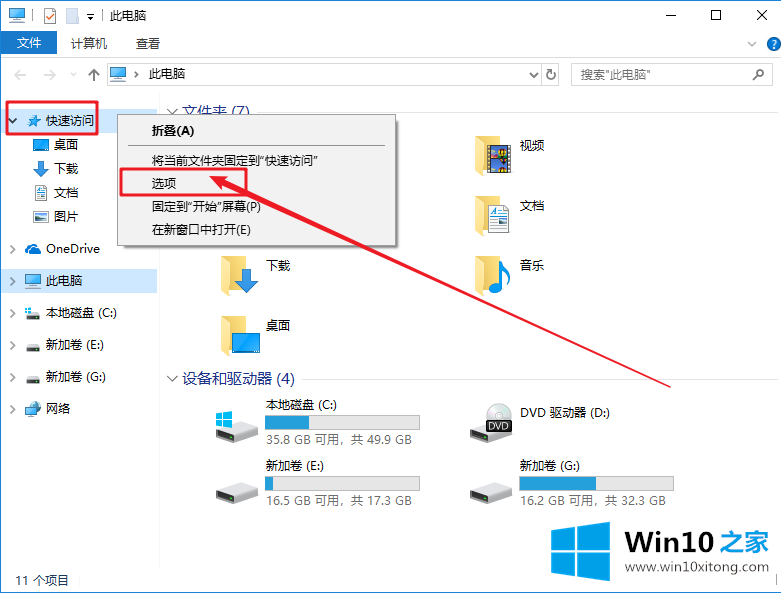
2.然后,在文件夹选项页面上,依次选择[这台电脑],并取消选中[在快速访问中显示最近使用的文件]和[在快速访问中显示常用文件夹]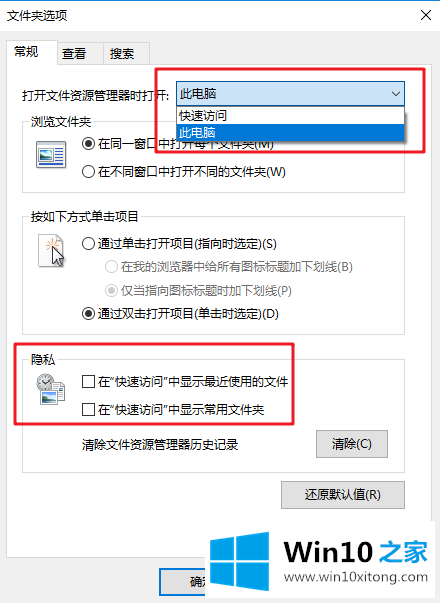
3.选择后,点击【清除】当前记录,最后点击【确认】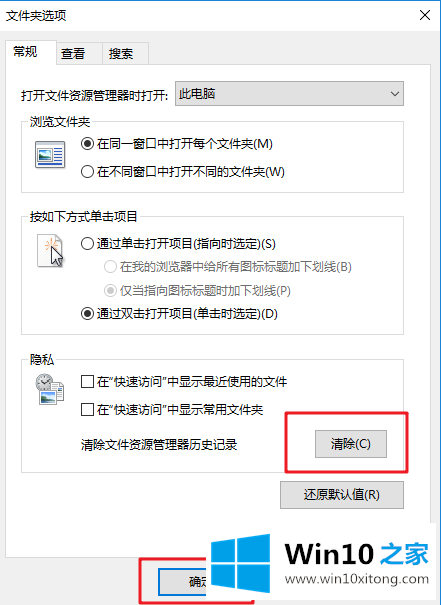
4.这样,下次启动文件资源管理器时,默认情况下,它将是库与磁盘和驱动器之间的接口,因此您不必担心隐私泄露
关于win10电脑如何关闭快速访问功能的操作技巧就和大家讲到这里了,遇到同样问题的朋友就可以根据上面内容提供的方法步骤解决了。欢迎大家给小编进行留言。